Как да направите воден знак във Photoshop
Много от вас вероятно са виждали изображението на воден знак на всяко изображение, което показва уебсайта на автора. Прилагането на водни знаци дава възможност на авторите да получат нови клиенти и популярност за себе си и посетителите на техния сайт. Тези знаци на снимката могат да се видят на фото стокове, където можете да получите снимки и снимки безплатно. Смятам, че всички ваши снимки трябва да бъдат снабдени с печат. И тогава се случва някой да вземе вашата работа и да постави своя символ върху нея, за да спечели посетители и популярност, въпреки че популярност не може да се постигне по този начин, но посетителите на сайта са съвсем реални. Разбира се, това не е правилно. Трябва сами да приложите такъв знак върху снимката предварително. Тази статия ще говори за това как да направите воден знак във Photoshop върху всяко изображение.
Всички екранни снимки и описания, включително имената на бутоните и иконите, са взети от руската версия на Adobe Photoshop CS5 Extended.
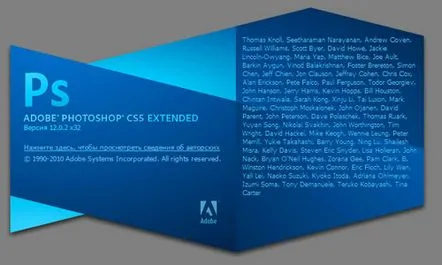
Относно Adobe Photoshop CS5 Extended
Може би се питате защо? Но всичко това, защото ние сме руснаци, във всеки случай всички ние говорим руски, което означава, че разбираме руския език много добре. Освен това английският език е напълно неразбираем за много хора. Знам английски на основно ниво и това е само защото съм играл игри на английски в близкото минало. Следователно, защо да го усложняваме? Напротив, необходимо е да направим живота по-лесен и по-достъпен. Освен това можете да използвате тази програма безплатно през предходния период, а именно 30 дни. И така, за какво говоря? А, да, за това как да направите воден знак във Photoshop.
Водният знак е създаден, за да се запази авторството на произведението и, ако е възможно, значително да се усложни работата по неговото изпълнение. Без повече шум, нека да се заемем с работата. Така:
Как да направите воден знак вфотошоп
1). Нека създадем нов документ във Photoshop - "Файл -> Създаване" или чрез натискане на клавишната комбинация "Ctrl+N". Нека го настроим на височина от 200 пиксела и дължина от 400 пиксела с прозрачен фон.
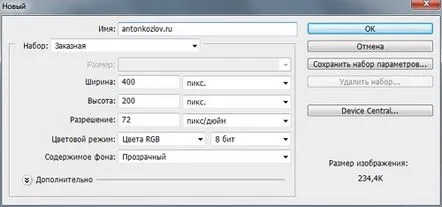
Създаване на нов документ във Photoshop
2). В десния раздел "Слоеве" създайте нов слой.
Създаване на нов слой във Photoshop
3). Изберете „Хоризонтален текст“ от лентата с инструменти, след което изберете подходящия шрифт за вашия воден знак и размер на карфица отгоре. Избрах шрифта „Harlow Solid Italic“, тъй като удебеленият воден знак ще изглежда по-интересен от тънкия. Ние отпечатваме името на сайта, url или вашия псевдоним, който ще се показва на вашия символ.
Избираме шрифта, който ще бъде знакът във Photoshop
4). За да подравните нашия бъдещ знак, трябва да изберете инструмента „Преместване“ и да натиснете „Ctrl+A“, за да изберете полето, след това да щракнете върху маркираните бутони в горното меню, за да подравните хоризонтално и вертикално, след което натиснете „Ctrl+D“ за да премахнете селекцията. Ако не е възможно да подравните с посочените бутони, тогава подравнете, като просто плъзнете текста и го задържите с бутона на мишката.
Подравняване на текста вертикално и хоризонтално
5). За да направите водния знак по-ефективен, можете да му придадете релефен ефект. За да направите това, трябва да щракнете върху „Слоеве –> Стил на слоя –> Параметри на слоя". В прозореца изберете настройки, за да добавите красота и изпъкналост към знака. Избрах релеф. Можете да изберете падаща сянка или щрих, но не ми хареса. Можете да си поиграете с настройките и ефектите, но следващият етап на водния знак е от решаващо значение. Можете да премахнете всички насложени ефекти от вашия воден знак по всяко време.
Избираме параметрите на слоя заналагане
Прилагане на ефекти във Photoshop
6). Погледнете получения воден знак. Трябва да е нещо подобно:
Полученият воден знак с приложени към него ефекти
След това изберете опцията „Попълване“ в раздела Слоеве и задайте плъзгача на 0%.
Задаване на параметъра за запълване на 0%
Вашият воден знак ще стане практически невидим. Ето го:
Воден знак във Photoshop с нулево запълване е почти невидим
7). Запазете полученото във формат .psd. Можете да го наименувате по аналогия с английския вариант "воден знак". Това е този файл, който излезе в програмата Photoshop и ще бъде насложен върху вашите изображения, за да потвърди авторството ви и да предотврати присвояването му от лоши хора.
8). За да може водният знак да бъде ясно видим на всяко изображение, винаги можете да промените външния му блясък и да го направите контрастен с основния цвят на изображението. Изберете желания цвят на светене и го запазете. Всички промени, направени във водния знак, могат да бъдат коригирани по всяко време.
Избор на параметър за външен блясък на водния знак
9). Пример за наслагване на воден знак върху бяло:
Наслагване на водния знак върху бяло
Пример за наслагване на воден знак върху черен цвят с бяло външно сияние (тъй като буквата k във водния знак AntonKozlov.ru става слабо видима):
Наслагване на водния знак върху черно
10). Прави се съвсем просто. Отворете произволно изображение във Photoshop и изберете наслагването на вашия воден знак „Файл -> Слагам". Поставете го навсякъде чрез просто плъзгане.
Ако изображението на водния знак е голямо, тогава просто трябва да щракнетеклавиша "Shift" и ъгъла на изображението на водния знак, за да го намалите или, обратно, да увеличите размера му.
Резултатът е фотошопирано изображение с воден знак, насложен върху него и мащабиран до желания размер
Ето как се оказа урокът за създаване на воден знак във Photoshop. Ако ви е харесал урокът, щракнете върху бутоните по-долу под коментарите и споделете с приятелите си и представете урока на други хора.
